Efectuarea unei sarcini cu telefonul ne face uneori să instalăm aplicații terțe pentru a realiza un proces. În acest sens a putea estompa fețele sau o altă parte a imaginii Vom avea nevoie de o aplicație, mai ales pentru a nu fi afișată o parte din fotografie pe care nu vrem să o vedem.
În acest caz pentru estomparea în acest caz vom folosi unele aplicații, necesar pentru a putea face orice parte neclară la atingerea ecranului. Sarcina ne va face câțiva pași dacă vrem ca fotografia respectivă să aibă lucrarea pe care o dorim înainte de a o împărtăși.
Blur Image
Pentru a putea estompa fețele sau o parte din fotografie, o vom explica cu două aplicații, dintre care prima este imaginea estompată. Este unul dintre cele mai simple instrumente de utilizat, pentru aceasta procedăm la descărcare și instalare după descărcarea celor aproape doi megabytes de greutate.
Odată ce îl avem pe desktopul telefonului nostru, faceți clic pe el, utilizarea este destul de simplă, Facem clic pe „Alege fotografia”, selectăm una și o încărcămAcum, în partea pe care o doriți, o puteți estompa, pixeliza și multe alte efecte. Adăugați o radieră în cazul în care doriți să eliminați neclaritatea sau pixelii încorporați. Vă permite chiar să alegeți imagini din Google Photos.
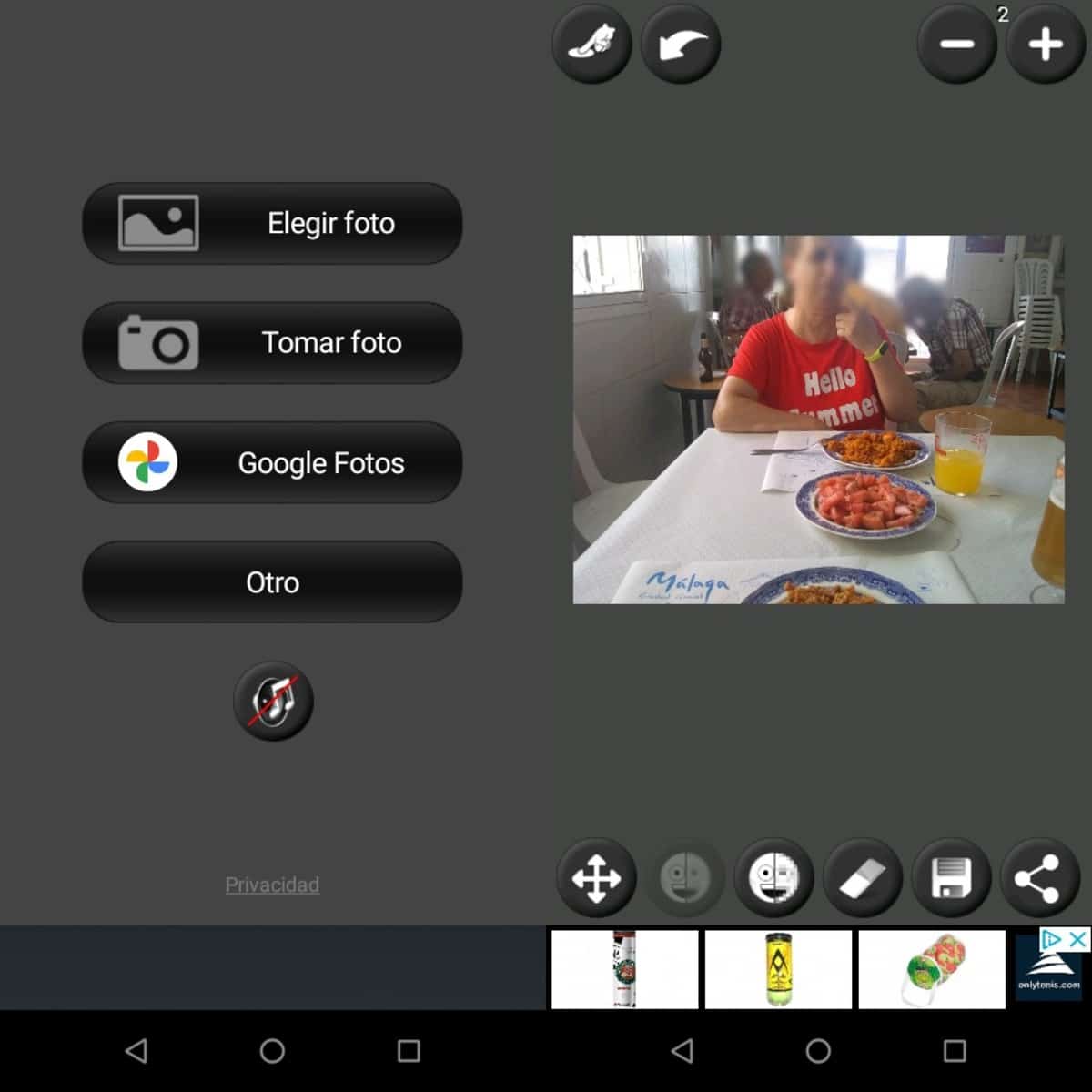
Aplicația are publicitate, în ciuda faptului că nu este enervant, dezvoltatorul a pus-o chiar într-o parte în care nu este deloc enervantă. Blur Image este în spaniolă și este una dintre cele mai bune pentru a estompa o față, o parte a fotografiei etc.
Față neclară - Ascunde fața
Este una dintre aplicațiile cu succes considerabil, are deja aproape 3 milioane de descărcări de la încărcarea instrumentului în Magazin Play. Acest lucru cântărește și mai puțin, dar este destul de funcțional și foarte ușor de utilizat ca Blur Image, primul dintre aceste două.
Blur Face - Blur Face - detectează fețele dintr-o imagine și ne va sugera să le anonimizăm folosind până la trei opțiuni, estompare, pixelat și pătrat negru. Blur Face la pornire ne va spune dacă continuăm cu versiunea cu publicitate, acceptăm să o putem folosi din primul moment.
Odată ce publicitatea este deschisă și acceptată oferim «Deschide fotografia existentă», va face o scanare de detectare a feței, ne va oferi cele trei opțiuni de estompare, pixelare sau plasarea unui pătrat negru, aici opțiunea dorită va fi utilă pentru a acoperi fețele, fie cea principală, fie chiar spatele, așa cum se arată în imagine.
